こんにちはみょんです。この記事では新大学生向けのパソコンの選び方を紹介していきます!!
今年はコロナ禍なこともあり、大学生のパソコンの需要は上がっていると思われます
そこでパソコンに今まで触れてこなかった新大学生へどんなパソコンを買えばいいのかどこの性能を見ればいいのか、またiPadはパソコンの代わりになるのかまで紹介していければいいなと思います。
大学生にはなぜPCが必要か
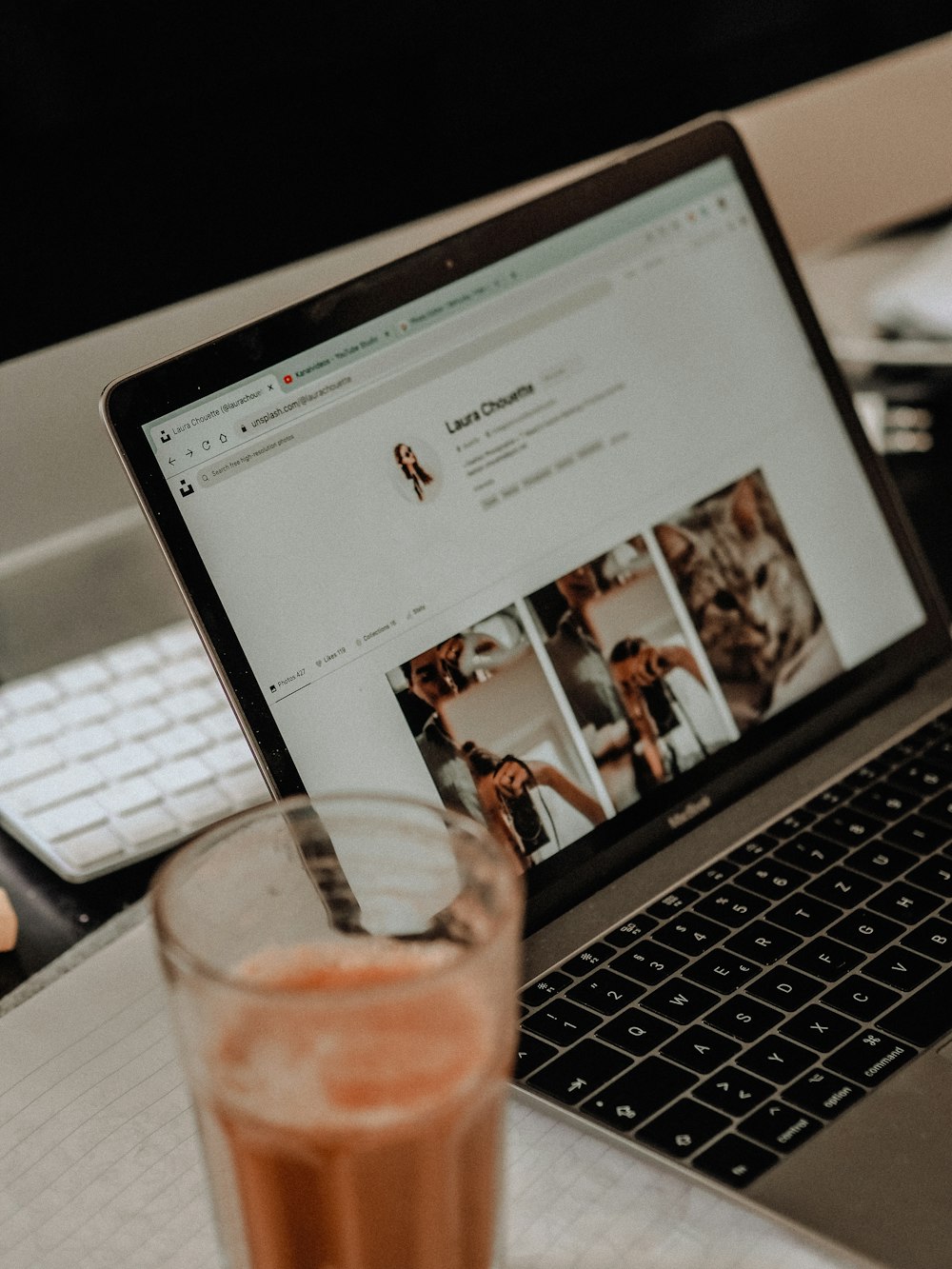
大学生活にPCは本当に必要なのでしょうか??
結論から言うと、絶対必要です。
その主な理由として
- キーボード入力が爆速
- 画面が大きく作業効率が高い
- レポート作成
- Officeが使える
- 社会人になったらある程度のPCスキルが必要
- 講義のノート
などがあります。
スマートフォンがコンテンツを消費する端末であるのに対して、PCはとてもクリエイティブな端末です。
複数のタスクを同時にこなしたり、Officeでの資料作成などの効率がスマホと比べて格段に上です。
特にWordなどを用いたレポート作成では重宝するでしょう。
ノートPCがおすすめ
特別な場合をのぞいてノートPCがおすすめです。
大学生は自宅以外でも、キャンパス、カフェ、図書館などさまざまな場所でPCを使うためです。
そのため、いつでも携帯でき作業できるノートPCを選んでおけばまず困ることはないです。
スタバでMacを開くのはちょっと憧れますよね!!(大学生はMacでYouTubeみてるイメージ)
Mac or Windows??

まず最初のPCはWindowsがおすすめです。でもMacでもいいです。つまりどっちでもいいですが、初心者であればおすすめはWindowsがいいとおもいます。
ただし、大学側で指定してある場合もあるので調べてから買うようにしましょう。
Windowsのメリット
パソコン初心者はとりあえずWindowsを買えば間違いはないと思います。
- ユーザー数が多い
ユーザー数が多いのは意外と大きいメリットになります。パソコンの操作で分からないことは周りの人に気軽に聞けるからです。周りの人が違うタイプのPCばかりだと聞きづらいですよね。実際のデータでもWindowsがシェアを9割近く獲得しています。 - Windowsだけにしかないソフトがある
メジャーなソフトは両方に対応していることが多いものの、たまにWindowsにしかないソフトがあります。これはシェアが高いため、ほぼ全てのソフトがWindows向けに開発されているためです。また、Macのみにしか存在しないソフトがたまーーーにありますが、大学側からインストールしろと言ってくることはないため心配しなくてもいいでしょう。 - 互換性があるソフトもバグることがある。
Office製品など(Word、Excelなど)は両方に対応し、互換性がありますが、Macで作成した物をWindowsで開こうとすると、開けるものの表示がバグることがよくあります。色が変わったり文章がよく分からんことになったり。やはりWindowsにしておいたほうが安心でしょう。 - 会社のパソコンはWindowsなことが多い
就職してからの話になりますが、会社のパソコンはデザイン系の会社でない限りWindowsになることが多いです。その時にMacしか使ったことがないと、使い方がよく分からないと言うことが起こったりします。先を見据えるならWindowsがいいでしょう。 - Officeソフトが最初から入っている場合が多い
WindowsのPCではOfficeソフトが最初から入っている場合が多いです。(すべてにインストールされているわけではないので注意)一方Macは別でOfficeソフトを購入する必要があるので、面倒くさいですし高価になります。(3万円ほど) - インターフェイスが豊富なことが多い
インターフェイスとはPCと外部機器をつなぐところ、なんとMacにはUSB Cが2ポートしかありません。一方WindowsはUSB A、HDMI(映像出力)、USB C・・・と沢山ある場合がほとんどです。
Macのメリット
Apple 大好きな人や、パソコンが得意な人、デザインしか勝たんって人はMacでもいいと思う。
- デザインがいい
Macを買う理由はやっぱりこれでしょ!!!スタバでドヤるのはみんなの憧れです。
またノートPCの中でも、薄く持ち運びに長けているところもポイント高いです。 - iPhoneとの連携
やはりiPhoneとの連携には目を見張るものがあります。写真はわざわざ転送する必要もありませんし、何か転送が必要ならairdropがあります。 - トラックパッドが優秀
Macはトラックパッドが優秀で、マウスを使わなくても作業を行うことができます。 - デザインするならMac??
私はよく知りませんが、デザイン系の学校ではMacを使う場合が多いみたい。
ちなみにiPadはPCの代わりになるのか。

なりません!!と言いたいところですがiPad OSが登場してからiPadはPCに近づき、マウスやキーボードを使ってPCのように使うこともできます。ただ最初のPCにiPadはやめておいたほうがいいと思います。
それはPCに比べて劣っているところが多いためです。作業効率でいうなら、iPadはPCの足元にも及びません。それは以下の理由からです。
- 外部機器が取り付けづらい
- メジャーなソフトはだいたいあるものの機能が大幅に削減されていることがおおい
- 細かい作業には向かない
- 画面が小さく、作業効率が落ちる
つまり、いざ何か作業しよう!となった時に、できねぇってなることがあるということ。タブレットはコンテンツ消費向けの端末です。そのため、2台目のPCとしてサブに買うならめちゃくちゃおすすめ
どうしてもiPadみたいなパソコンが欲しい人はsurfaceがいいと思います。
iPadがiPhoneから進化したタブレットだとしたら、surfaceはPCから進化したタブレットって感じ。
パソコンを選ぶポイント
スマホもスペックが高いもの、低いもの沢山の種類があるように、PCもたくさんの種類があります。どうせレポート書くだけだしスペック低くてもできるでしょ??と思う人も多いと思いますが、なんと世の中の低スペックPCはレポートを書くだけでも重労働なカクカクPCも存在します。場合によってはスマホの方が性能が上なことすらあります。
安いからと言って3万円ほどで買うとまた買い直しになり、余計に高くなってしまうこともあるため、注意が必要です。
そこでPC選びで必要な見るべきポイントを紹介していきます。
Windows
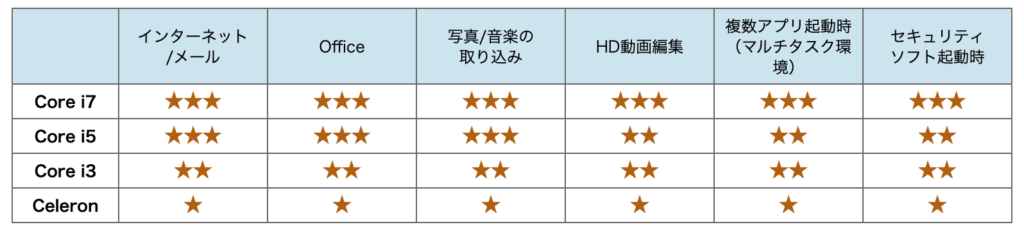
- プロセッサ Intel coreiシリーズ or AMD Ryzenシリーズ
いわゆるパソコンの頭脳部分です。CPUとも呼ばれます。
Intel coreiシリーズ or AMD Ryzenシリーズがおすすめです。
corei3やcorei5、Ryzen3、Ryzen5などの種類があり数字が大きくなるほど性能がよくなります。 - メモリ 8GB以上
メモリとは一度に処理できる作業の大きさを表しています。
テーブルのイメージです。大きくなれば大きな物を作ることができるようになります。メモリが少ないとPCがカクカクになりやすくなります。場合によってはCPUよりも重視するべきポイントです。メモリ8GBは守るようにしましょう。 - ストレージ SSD256GB
パソコンに保存できる量を表しています。主にSSDとHDがあり、SSDを搭載しているモデルの方が起動が高速で快適になります。 - 大きさ、重さ おすすめは13〜14インチ
画面は大きい方がいいですがノートPCなので持ち運ぶと言うことを考えると、大きいPCはやはり不便になります。おすすめは13〜14インチでA4サイズのノートよりちょっと大きいくらいのサイズになります。リュックにいれてもかさばらないくらいの大きさです。 - キーボードの種類 JISキーボード
キーボードは主にUS配列とJIS配列があり、JISが日本語用に開発されており、日本では主流なためおすすめです。ネットで購入する場合気をつけないとUS配列になることがあります。またテンキーがついているモデルもありますが、サイズが大きくなりがちなので気をつけましょう。 - Officeソフトの有無
大学生であればOfficeソフトはほぼ必須です。後から購入することもできますが、3万円ほどするので最初から搭載しているものが望ましいです。また大学によってはOfficeが無料で使えることもあるので、調べてみるといいかもしれません。 - インターフェイス
接続端子のことです。USBやHDMIなどさまざまな種類があり、多いに越したことはありません。また必要な端子が無かったとしてもUSBハブなどで対応することもできます。
大きくこんな感じです。とくに上の5つは後から変えることはできないので注意しましょう。
おすすめは「Microsoft surface」「DELL」「HUAWEI」「Lenovo」「HP」などの外資系企業コスパが日系企業に比べて抜群にいいです。surfaceはタブレットにもなる2in1タイプ、DELLやHUAWEI mate bookはコスパ部門最強なイメージです。Lenovoはキーボードが優秀でHPはデザインに優れています。
Mac
M1 MacBook Air一択です。
プロはタッチバーがありますが絶対使いにくいのでやめておきましょう。ストレージも256GBあれば重い動画を沢山保存しない限り大丈夫です。1番安いやつにしましょう。



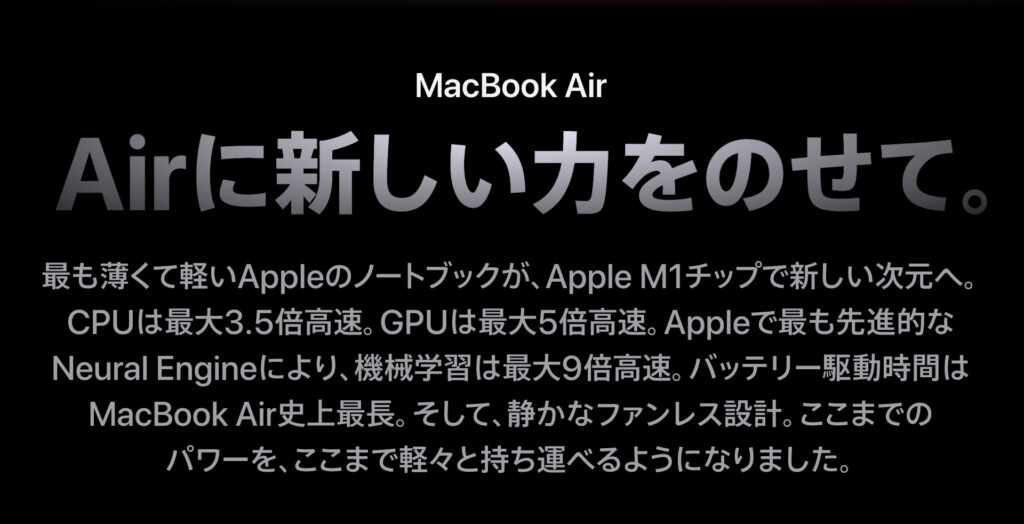

コメント